windows11无法找到输出设备怎么回事 win11声音无法找到输出设备如何解决
更新时间:2023-07-16 14:21:00作者:huige
声音对于电脑是非常重要的,比如听歌或者看电视都需要有声音,可是近日有不少windows11系统用户却遇到没有声音的情况,然后显示无法找到输出设备,这让用户们很是困扰,遇到这样的问题该怎么办呢,接下来就由笔者给大家介绍一下win11声音无法找到输出设备的想详细解决方法。
方法如下:
1、打开运行,输入下图中的命令,点击确定。
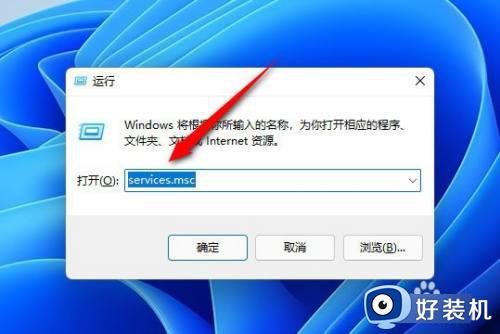
2、在右侧服务中找到Windows Audio服务并打开。
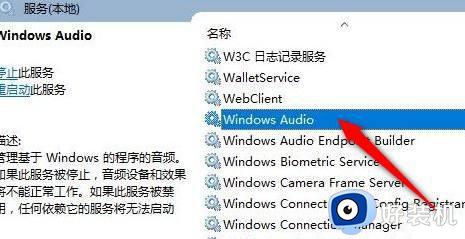
3、把该服务启动类型设置为自动即可。
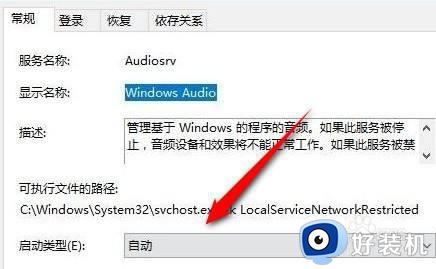
上述给大家介绍的就是windows11无法找到输出设备的详细解决方法,有遇到这样情况的用户们可以参考上述方法步骤来进行解决吧。
windows11无法找到输出设备怎么回事 win11声音无法找到输出设备如何解决相关教程
- 电脑声音无法找到输出设备怎么办win11 win11电脑声音找不到输出设备解决方法
- win11无法找到输出设备的解决方法 win11找不到输出设备怎么办
- win11连接hdmi无法输出声音怎么回事 win11连接hdmi无法输出声音的解决方法
- win11找不到音频输出设备怎么办 win11找不到声音输出设备解决方法
- win11找不到音响输出设置怎么办 win11插了音响显示没有设备修复方法
- Win11怎样更改声音输出设备 windows11更改声音输出设备的步骤
- win11麦克风无法找到输入设备的解决方法 win11麦克风无法找到输入设备怎么办
- win11怎么设置音频输出设备 win11如何设置音频输出选项
- 笔记本win11没有声音输出设备怎么办 win11笔记本显示没有声音输出设备如何修复
- win11调整声音设置的方法 win11如何调整声音设置
- win11家庭版右键怎么直接打开所有选项的方法 win11家庭版右键如何显示所有选项
- win11家庭版右键没有bitlocker怎么办 win11家庭版找不到bitlocker如何处理
- win11家庭版任务栏怎么透明 win11家庭版任务栏设置成透明的步骤
- win11家庭版无法访问u盘怎么回事 win11家庭版u盘拒绝访问怎么解决
- win11自动输入密码登录设置方法 win11怎样设置开机自动输入密登陆
- win11界面乱跳怎么办 win11界面跳屏如何处理
win11教程推荐
- 1 win11安装ie浏览器的方法 win11如何安装IE浏览器
- 2 win11截图怎么操作 win11截图的几种方法
- 3 win11桌面字体颜色怎么改 win11如何更换字体颜色
- 4 电脑怎么取消更新win11系统 电脑如何取消更新系统win11
- 5 win10鼠标光标不见了怎么找回 win10鼠标光标不见了的解决方法
- 6 win11找不到用户组怎么办 win11电脑里找不到用户和组处理方法
- 7 更新win11系统后进不了桌面怎么办 win11更新后进不去系统处理方法
- 8 win11桌面刷新不流畅解决方法 win11桌面刷新很卡怎么办
- 9 win11更改为管理员账户的步骤 win11怎么切换为管理员
- 10 win11桌面卡顿掉帧怎么办 win11桌面卡住不动解决方法
